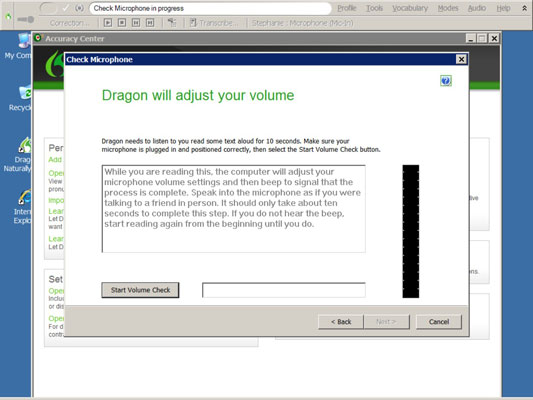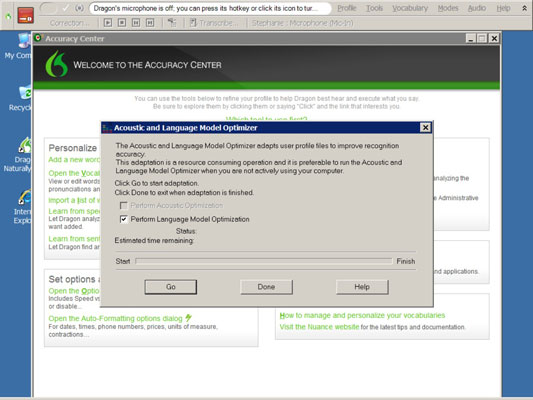Dragon NaturallySpeakings Accuracy Center giver tre måder at hjælpe din NaturallySpeaking-assistent med at forbedre din akustik og din effektivitet, herunder at tjekke din mikrofon og starte Accuracy Tuning.
Tjekker din mikrofon
Det er klart, at mikrofonen er en altafgørende del af din software. Sørg for, at din NaturallySpeaking-assistent ikke har et "høreproblem". Begår NaturallySpeaking fejl på mange ord og sætninger, ikke kun nogle få?
Dit problem kan være med at tale uklart, med din mikrofonposition eller kvalitet, med dit lydkorts kvalitet eller med mikrofonlydstyrken indstillet af Audio Setup Wizard, som vist.
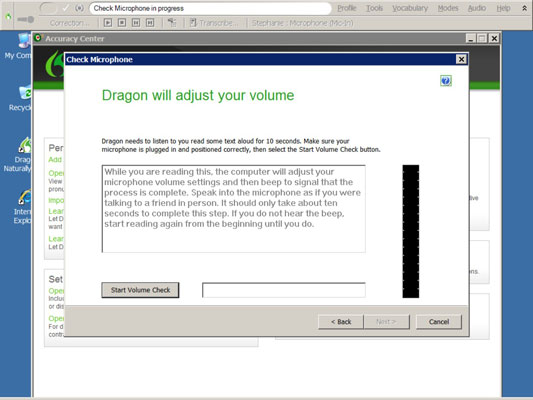
For at udelukke et høreproblem skal du køre guiden Kontroller mikrofon igen fra linket Kontroller mikrofon i Accuracy Center. Du kan også få adgang til den fra Audio Check Microphone.
Hvis Audio Wizard mener, at din lyd er fin, og du stadig får fejl på mange ord efter at have kørt guiden, kan problemet være, at du skal tale tydeligere. Du kan også køre lydopsætningstesten, hvis du dikterer i et nyt miljø og se, om det hjælper.
Starter Accuracy Tuning
Det er her, rettelsen og finjusteringen af din diktat virkelig betaler sig. Fra linket Launch Accuracy Tuning Now i Accuracy Center (eller fra Audio→Launch Accuracy Tuning), vil du blive præsenteret for skærmbilledet Acoustic and Language Model Optimizer. Lad dig ikke skræmme. Din NaturallySpeaking-assistent klarer alle de tunge løft.
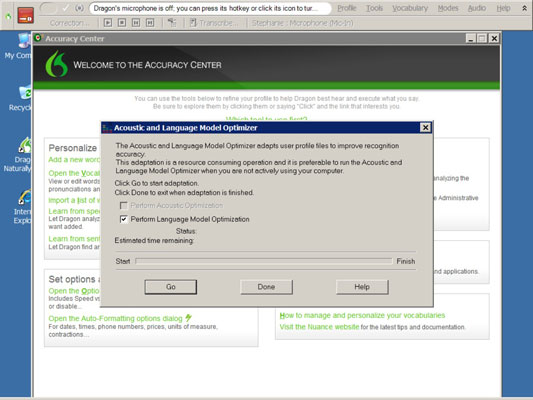
Som vist er afkrydsningsfelterne for både Udfør akustisk optimering og Udfør sprogmodeloptimering markeret som standard. Lad dem være tjekket. Gør derefter følgende:
Klik på Gå.
Du får en estimeret tid til at gennemføre denne proces. Bliv ikke chokeret, hvis det oprindelige skøn siger 450 timer! Det skifter hurtigt til et par minutter, mens det virker. Måske har din NaturallySpeaking-assistent en underlig sans for humor.
Når processen er fuldført, skal du klikke på Udført.
Du bliver bedt om at gemme de nyligt optimerede filer.
Klik på Ja, og du er færdig.
Se? Din NaturallySpeaking-assistent gør alt arbejdet.